В следующем практическом видеоуроке для Android я покажу вам шаг за шагом как обновить Rom без потери данных или установленных приложений, Другими словами, обновление, с помощью которого мы собираемся сохранить все наши приложения, установленные на нашем Android, а также данные приложений и данные учетных записей электронной почты, подключения и других.
Это руководство применимо для любого типа терминала Android с прошитым готовым ПЗУ., будь то Rom на основе стандартной прошивки или AOSP Rom, хотя в этом примере я делаю это с помощью Stock Rom на моем Samsung Galaxy S6 Edge Plus, переходя с Rom Pixel V4 на Rom Pixel V5, процесс обновления сохраняет приложений и без потери данных он идентичен для всех типов готовых ромов и устройств Android.
- 1 Требования для обновления Rom без потери данных или установленных приложений
- 2 Как обновить Rom без потери данных или установленных приложений
Требования для обновления Rom без потери данных или установленных приложений

Как сбросить пароль в андроид без потери данных!
Обязательные требования, чтобы иметь возможность обновить Rom без потери данных или установленных приложений в нашем Android они следующие:
- Зарядите аккумулятор нашего Android до 100 × 100.
- Сделайте резервную копию nandroid всей нашей текущей операционной системы в случае, если обновление вызывает какие-то проблемы, чтобы можно было вернуться.
- Загрузите Zip of the Rom, Fix и GAPPS и сохраните их во внутренней памяти нашего Android-устройства.. в случае GAPPS (родные приложения Google) имеют правильную версию в соответствии с версией Android и архитектурой нашего процессора. (GAPPS необходимы только для обновления ромов AOSP, таких как Cyanogenmod, LinageOS и производные)
- Обновление, которое мы хотим установить, должно быть из того же ПЗУ и должно оставаться на той же базовой версии Android.. Перейти на базовую версию или версию Android — недопустимо .
- Следуйте инструкциям, которые я указываю ниже, и я подробно объясню в прилагаемом видео, которое я оставил в начале сообщения.
Как обновить Rom без потери данных или установленных приложений

Первый будет войти в модифицированный режим восстановления как я покажу вам в прикрепленном видео. Способ входа в модифицированное Recovery будет зависеть от модели терминала Android, в которой мы пытаемся обновить Rom.
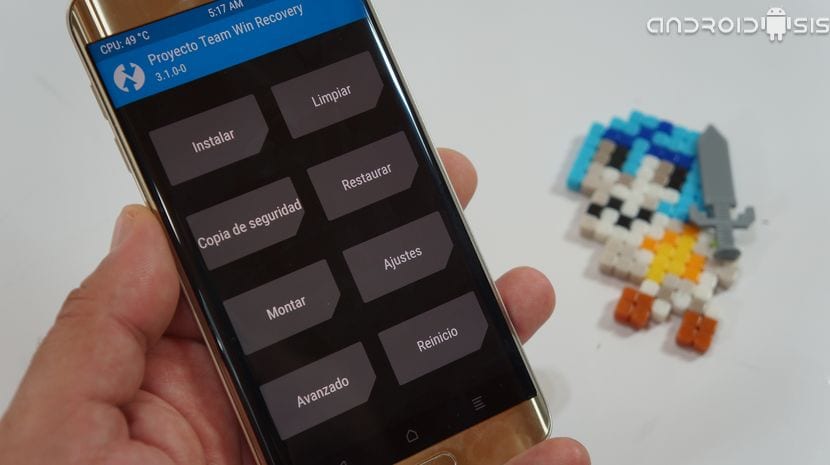
ВСЕ SAMSUNG Снимаем код блокировки, без потери данных.
Оказавшись внутри модифицированного Recovery, мы должны выполнить шаги, которые я указываю в прикрепленном видео, некоторые шаги, которые ограничиваются следующим в случае обновления Пиксель V5:
- Wipe или Clean, мы выбираем Расширенная очистка и выбираем только параметры кеширования и кеширования Dalvik / Art.
- При установке или установке мы переходим в каталог, где у нас есть необходимые файлы для обновления ПЗУ, и сначала прошиваем ПЗУ, а затем необходимые исправления и Gapps в случае ПЗУ на основе AOSP.
- Наконец, мы нажимаем на опцию Wipe, которая появляется слева от опции Reboot System, мы выполняем опцию, и когда она завершается, выбираем Reboot System без установки TWRP Manager.
С этим у нас будет Android до новой версии Rom. которые мы используем, не теряя данные или приложения, установленные в системе, и не удаляя что-либо, что мы сохранили во внутренней или внешней памяти терминала.
Содержание статьи соответствует нашим принципам редакционная этика. Чтобы сообщить об ошибке, нажмите здесь.
Полный путь к статье: Androidsis » Учебники » ПЗУ » Как обновить Rom без потери данных или установленных приложений
2 комментариев, оставьте свой
Оставьте свой комментарий Отменить ответ

Эмильсон сказал
тому назад 6 лет
Кали-Валье-дель-Каука

Малагита76 сказал
Источник: www.androidsis.com
Как прошить Samsung S2 без потери данных?
Samsung Galaxy S2 был одним из самых популярных смартфонов своего времени. Однако, со временем этот телефон может потерять скорость, работать нестабильно или столкнуться с другими проблемами. Прошивка Samsung S2 может помочь решить эти проблемы, но многие пользователи боятся потерять свои данные при этом. Но не стоит беспокоиться, существует способ прошить Samsung S2 без потери данных.
Шаг 1: Резервное копирование данных
Прежде чем начать процесс прошивки, необходимо сделать резервную копию всех важных данных на вашем телефоне. Вы можете использовать Google Drive, Dropbox или другие сервисы хранения данных в облаке, чтобы сохранить все контакты, фото, видео, сообщения и другие важные данные на вашем телефоне.
Шаг 2: Скачивание прошивки
Следующим шагом является скачивание прошивки для вашего Samsung S2. Вы можете скачать прошивку с официального сайта Samsung или других надежных источников. Убедитесь, что вы выбрали верную модель телефона и версию прошивки.
Шаг 3: Подготовка телефона
После того, как вы скачали прошивку, необходимо подготовить ваш телефон для прошивки. Выключите ваш телефон и зажмите кнопки «Громкость Вниз», «Домой» и «Включение» одновременно. Это приведет вас в режим загрузки, где вы можете выбрать «Да» для подтверждения установки прошивки.
Шаг 4: Процесс прошивки
Теперь, когда ваш телефон подготовлен, вы можете начать процесс прошивки. Подключите ваш телефон к компьютеру и запустите программу для прошивки, которую вы скачали ранее. Следуйте инструкциям на экране, чтобы установить прошивку. После того, как процесс будет завершен, ваш телефон будет перезагружен.
Шаг 5: Восстановление данных
Последним шагом является восстановление всех ваших важных данных на ваш телефон. Вы можете использовать резервную копию, которую вы сделали ранее, для восстановления всех контактов, фото, видео, сообщения и других важных данных на вашем телефоне.
Вывод
Прошивка Samsung S2 может помочь вашему телефону работать быстрее и стабильнее, но многие пользователи боятся потерять свои данные при этом. Однако, с помощью этой статьи вы можете прошить свой Samsung S2 без потери данных. Не забудьте сделать резервную копию всех важных данных, скачать верную прошивку, подготовить ваш телефон к прошивке и восстановить все данные после завершения процесса прошивки.
- Новые ПДД. Где можно найти экзаменационные билеты ПДД в редакции от 20 ноября 2010 года?
- Как восстановить страницу ВК от которой отвязан номер
- Выполните возведение в степень: (0,1n^3c^7)^4
- Ответьте мне. а на фига вам ПРАВДА в ЖИЗНИ ?? мне не нужна совсем.
- А с тобой было такое.
- А Вам нравится хлеб домашней выпечки?
- Набор для вышивания «Богоматерь Игоревская» от Riolis
- Сериал «Название сериала» — обзор первой серии третьего сезона
Источник: robo-hamster.ru
Как перепрошить андроид без потери данных
Вам нужно переустановить андроид, но вы не хотите потерять свои данные — фотографии, музыку, фильмы, приложения и сохранения в играх?
Это возможно — если вы устанавливаете программное обеспечение с использованием режима восстановления CWM или TWRP, тогда есть способ переустановить андроид без потери этих данных.
Как это сделать? Я писал о том, как устанавливать CWM или TWRP на андроиде или настраивать режимы восстановления, потому этот процесс сейчас затрагивать не буду.
Когда владельцы смартфонов начинаем «играть с прошивками», то легко могут впасть в «зависимость» — постоянно тестируют новое программное обеспечение, загружают неофициальные ПЗУ и устанавливают их с помощью TWRP или CWM Recovery.
Часто в результате проблем приходится переустанавливать одно и то же программное обеспечение с нуля.
[info]По многичисленным просьбам я сделал подробную инструкцию как самым простым способом (Без ПК и прочего) перепрошить телефон (просто как приложение установить). Кто хочет посмотреть — вот она.[/info]
Когда мы начинаем переустанавливать андроид, то обычно делаем это через CWM / TWRP Recovery и удаляем при этом данные в телефоне.
На самом деле есть способ, который позволяет вам перепрошить систему, без потери важных своих данных.
Переустановка прошивки андроид без потери данных
Следующая инструкция покажет вам, как переустановить прошивку андроид с помощью CWM или TWRP Recovery, удалив только систему и оставив свои данные и установленные приложения неповрежденными. Если вы установите одно и туже прошивку, руководство будет работать на 100%.
Если вы намерены установить совершенно другую (например, перезаписать CyanogenMod с другим ПЗУ типа MIUI), то приведенный ниже вариант может работать или не работать — если вы устанавливаете другой ПЗУ, рекомендуется удалить данные на телефоне.
Я предполагаю, что вы будете переустанавливать туже прошивку. Чтобы сделать это без потери данных, вы обычно нужно загружать ZIP-файл из сети, который хотите установить.
Предположим, что это будет CyanogenMod 13. Загружаем ZIP-файл для нашего телефона и, как стандарт, копируем его во внутреннюю память телефона.

Затем снова запустите устройство в режиме восстановления — CWM, TWRP, PhilZ Touch или другие.
Классически мы теперь будем чистить весь телефон, используя опцию «Wipe data / factory reset», только на этот раз поступим немного по-другому.